監視とトラブルシューティング
デバイスポスチャイベントログは、次の 2 つの場所で表示できます:
- Citrix DaaSモニター
- Citrix Secure Private Accessダッシュボード
Citrix DaaSモニターのデバイスポスチャイベント
デバイスポスチャサービスのイベントログを表示するには、次の手順を実行します。
- 失敗したセッションまたはアクセス拒否されたセッションのトランザクションIDをエンドユーザーデバイスからコピーします。
- Citrix Cloud にサインインします。
- DaaSタイルで [管理] をクリックし、[監視] タブをクリックします。 モニター UI で 32 桁のトランザクション ID を検索し、[詳細] をクリックします。
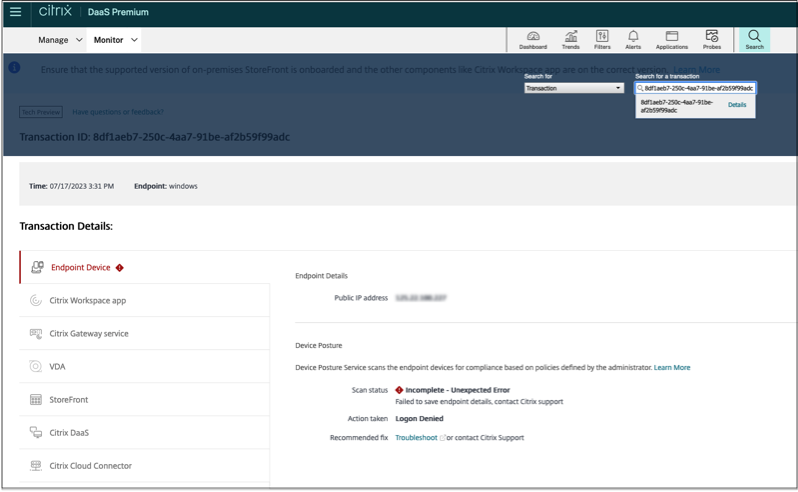
Secure Private Accessダッシュボードのデバイスポスチャイベント
デバイスポスチャサービスのイベントログを表示するには、次の手順を実行します。
- Citrix Cloudにサインインします。
- 「Secure Private Access」タイルで、「 管理 」をクリックし、「 ダッシュボード」をクリックします。
- 診断ログチャートの「さらに表示 」リンクをクリックすると、デバイスポスチャイベントログが表示されます。
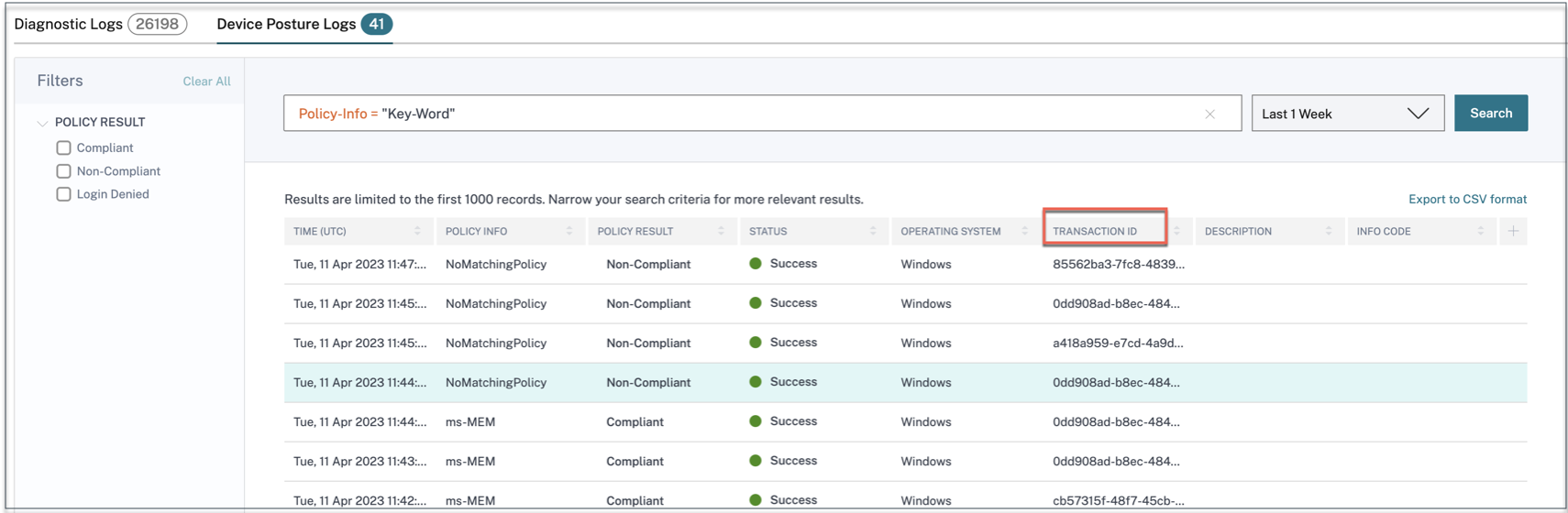
- 管理者は、 診断ログチャートのトランザクション ID に基づいてログをフィルタリングできます 。トランザクションIDは、アクセスが拒否されるたびにエンドユーザーにも表示されます。
- エラーまたはスキャンが失敗した場合、デバイスポスチャ サービスはトランザクション ID を表示します。このトランザクション ID は、Secure Private Accessサービスのダッシュボードで確認できます。ログが問題の解決に役立たない場合、エンドユーザーはトランザクションIDをCitrix サポートと共有して問題を解決できます。
- Windows クライアントログは次の場所にあります:
- %localappdata%\Citrix\EPA\dpaCitrix.txt
- %localappdata%\Citrix\EPA\epalib.txt
- macOS クライアントログは次の場所にあります。
- ~/ライブラリ/アプリケーション Support/Citrix/EPAPlugin/EpaCloud.log
- ~/ライブラリ/アプリケーション Support/Citrix/EPAPlugin/epaplugin.log
デバイスポスチャのエラーログ
デバイスポスチャサービスに関連する以下のログは、Citrix MonitorとSecure Private Accessダッシュボードで表示できます。これらすべてのログについては、Citrix サポートに連絡して解決してもらうことをお勧めします。
- 設定済みのポリシーの読み取りに失敗しました
- エンドポイントスキャンの評価に失敗しました
- ポリシー/式を処理できませんでした
- エンドポイントの詳細を保存できませんでした
- エンドポイントからのスキャン結果を処理できませんでした
コピー完了
コピー失敗